O Hangouts on Air é uma ferramenta interessante para fazer videochamadas, mas também pode servir para guardar os vídeos e usá-los para referência futura, como no caso de reuniões, seminários ou aulas virtuais. Esse procedimento pode ser feito diretamente no YouTube tanto de forma pública quanto privada. Veja como fazer.
Como fazer download do vídeo de uma transmissão do Hangouts on Air
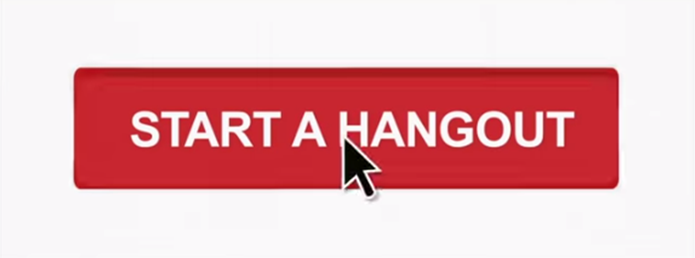 Veja como salvar as videochamadas e compartilhá-las no YouTube (Foto: Divulgação/Google)
Veja como salvar as videochamadas e compartilhá-las no YouTube (Foto: Divulgação/Google)Passo 1. Certifique-se de que a conta do Google+ ou do Gmail que irá usar para fazer o Hangout é a mesma usada na conta do YouTube;
Passo 2. Acesse o Google+ já logado com sua conta do Gmail e abra o Hangouts no menu do lado esquerdo da tela;
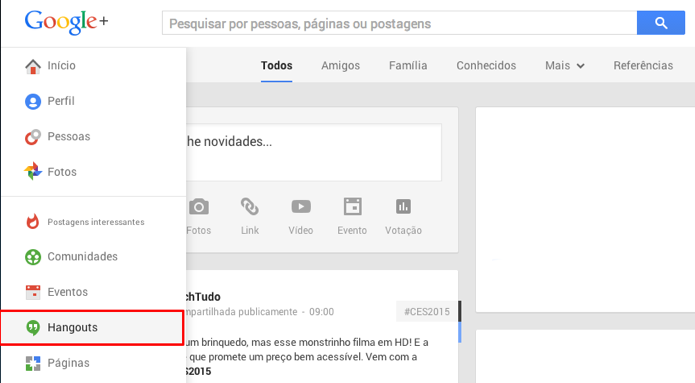 Abra o Hangouts no menu lateral do Google (Foto: Reprodução/Paulo Alves)
Abra o Hangouts no menu lateral do Google (Foto: Reprodução/Paulo Alves)Passo 3. Clique na aba “Hangouts On Air”;
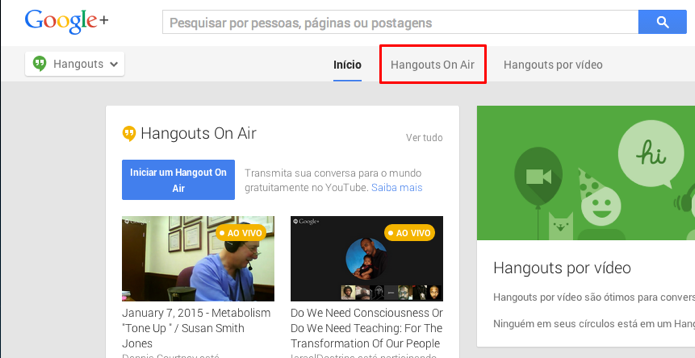 Acesse a aba do Hangouts Ao Vivo (Foto: Reprodução/Paulo Alves)
Acesse a aba do Hangouts Ao Vivo (Foto: Reprodução/Paulo Alves)Passo 4. Escolha “Iniciar um Hangout On Air”;
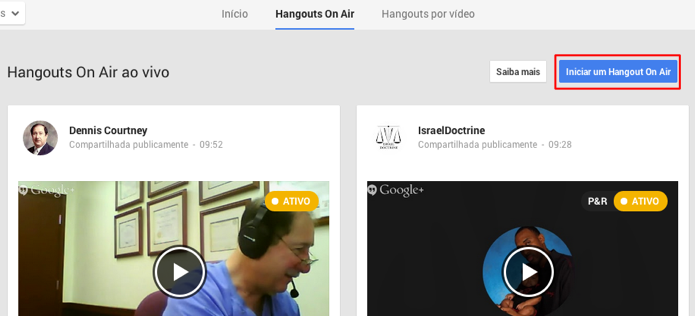 Comece um Hangout próprio (Foto: Reprodução/Paulo Alves)
Comece um Hangout próprio (Foto: Reprodução/Paulo Alves)Passo 5. Nomeie sua chamada de vídeo e escreva uma descrição;
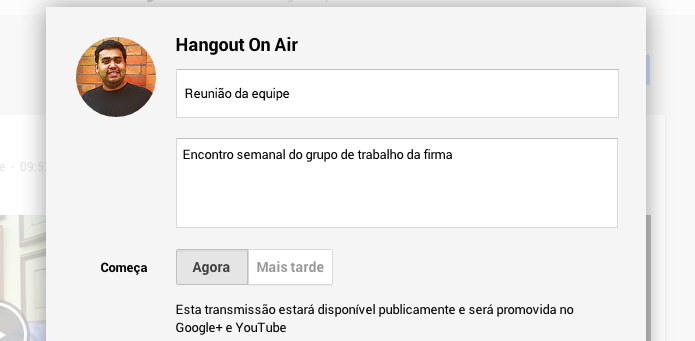 Defina nome e descrição (Foto: Reprodução/Paulo Alves)
Defina nome e descrição (Foto: Reprodução/Paulo Alves)Passo 6. Toque em “Mais tarde” para programar um horário de início do Hangouts ou deixe em “Agora” para começar imediatamente;
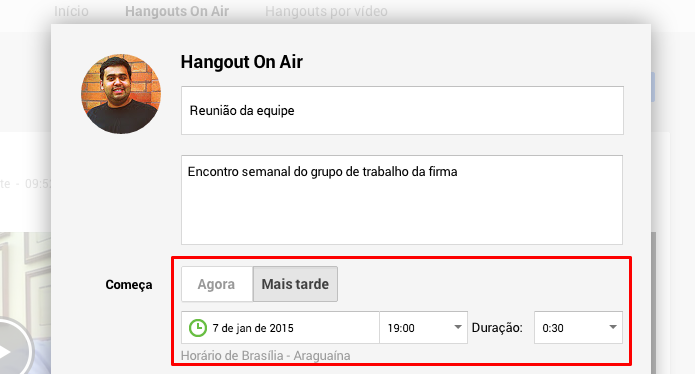 Agende um horário ou comece imediatamente (Foto: Reprodução/Paulo Alves)
Agende um horário ou comece imediatamente (Foto: Reprodução/Paulo Alves)Passo 7. Ao final, escolha quem deverá participar da videoconferência. Por padrão, todos os usuários do Google+ serão avisados, mas você pode tornar a atividade privada tirando os grupos “Seus círculos” e “Público”.
Digite os nomes ou e-mails de quem vai participar da reunião virtual e clique em “Compartilhar” para enviar o convite;
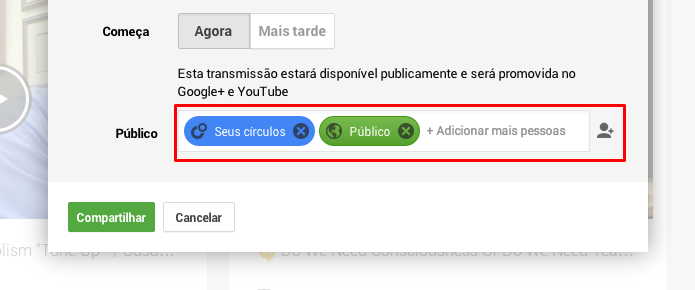 Exclua tudo e marque só quem deverá participar caso seja uma reunião privada (Foto: Reprodução/Paulo Alves)
Exclua tudo e marque só quem deverá participar caso seja uma reunião privada (Foto: Reprodução/Paulo Alves)Até o próximo Melhor do Planeta
Fonte: http://www.techtudo.com.br/dicas-e-tutoriais/noticia/2015/01/como-colocar-o-hangouts-air-no-youtube.html

Nenhum comentário:
Postar um comentário